이 연습에서는 레이블 스타일을 수정하여 레이블을 원래 위치에서 끌어올 때 레이블이 다르게 화면표시되도록 합니다.
모든 레이블 스타일에는 두 가지 기본 형식이 들어 있는데, 한 가지는 레이블이 초기에 해당 표준 배치 위치에서 작성된 경우에 적용되고 다른 한 가지는 레이블을 해당 표준 배치 위치에서 멀리 끌 때 적용됩니다. 레이블 스타일의 끌어온 상태를 편집하기 위한 컨트롤은 배치 상태에 사용되는 컨트롤과 비슷합니다.
이 연습은 연습 3: 도면층을 사용하여 레이블 모양 조정에서 계속됩니다.
원래 위치에서 레이블 끌기
- 서쪽 도로 선형에서 0+040 측점 레이블이 화면표시되도록 확대합니다. 레이블을 클릭하여 해당 레이블과 다른 모든 주 측점 레이블을 선택합니다.
- 그립을 클릭하고 선형에서 멀리 끕니다.
이제 레이블이 끌어온 상태에 있습니다. 문자와 지시선은 레이블 스타일의 끌어온 상태가 도면층별로 설정되어 있으므로 빨간색입니다. 형식을 변경할 때 그 효과를 볼 수 있도록 뷰에서 이 레이블을 유지합니다.
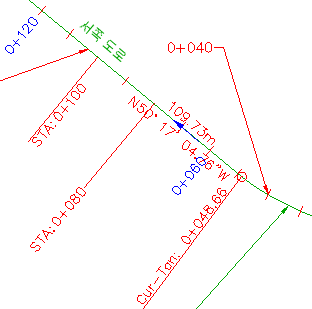
끌어온 상태의 주 측점 레이블 0+040
이 연습에서는 이전 연습에서 수정한 내용이 포함된 Labels-5b.dwg을(를) 사용합니다.
레이블의 끌어온 상태 변경
- 도구공간의 설정 탭에서 선형
 레이블 스타일
레이블 스타일 측점
측점 주 측점을 확장합니다.
눈금과 수직
을 마우스 오른쪽 버튼으로 클릭합니다. 편집을 클릭합니다.
주 측점을 확장합니다.
눈금과 수직
을 마우스 오른쪽 버튼으로 클릭합니다. 편집을 클릭합니다. - 레이블 스타일 작성기 대화상자에서 끌어온 상태 탭을 클릭합니다.
지시선과 끌어온 상태 구성요소 범주 모두에서 색상, 선종류 및 선가중치 특성이 모두 도면층별 또는 블록별입니다. 이러한 설정은 레이블이 끌어온 상태에 있을 때 해당 레이블이 있는 도면층이나 레이블이 포함된 블록으로부터 이러한 특성을 상속받는다는 것을 나타냅니다.
팁:미리보기 창에는 레이블의 끌어온 상태가 표시되지 않으므로 도면에서 끌어온 상태 레이블을 볼 수 있도록 레이블 스타일 작성기을(를) 배치합니다. 레이블 특성을 변경할 때마다 적용을 클릭하여 효과를 볼 수 있습니다.
- 끌어온 상태 구성요소 영역에서 화면표시 값을 구성요소로 변경합니다. 적용을 클릭합니다.
레이블 회전이 원래의 배치 특성 설정으로 돌아가고 이 영역의 다른 모든 스타일 컨트롤이 비활성화됩니다. 이 끌어온 상태 형식 유형은 쉽게 적용할 수 있지만 일부 레이블 유형에는 적합하지 않습니다. 특히 지시선은 가능한 모든 끌어온 위치에 맞춰 잘 조정되지 않습니다.
- 화면표시 값을 다시 스택 문자로 변경합니다. 적용을 클릭합니다.
레이블에 여러 줄의 문자가 있는 경우 스택 문자 설정은 이러한 줄이 압축 블록에서 모두 수평으로 스택되도록 유지합니다. 해당 배치 위치에서 원곡선 레이블 중 하나를 끌어 작동을 볼 수 있습니다.
- 다음 특성 값을 각각 변경합니다. 변경할 때마다 적용을 클릭하여 그 효과를 확인합니다.
- 지시선 유형: 스플라인 지시선
- 외곽선 가시성: True
- 외곽선 유형: 라운드된 직사각형
- 외곽선 및 지시선 간격: 2.0mm
- 지시선 부착: 맨 위 선의 맨 위
- 끌어온 상태에 표시하려는 모든 변경사항을 적용한 후 확인을 클릭합니다.
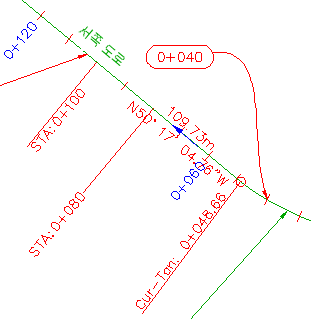
수정된 끌어온 상태: 주 측점 레이블 0+040
주:끌어온 레이블을 원래의 배치 형식으로 되돌리려면
 그립을 클릭합니다.
그립을 클릭합니다.
이 튜토리얼을 계속하려면 연습 5: 객체 레이블 스타일 변경으로 이동합니다.